Questa pagina descrive le opzioni per modificare i grafici ad area nel menu di visualizzazione. Per utilizzare un grafico ad area, seleziona l'opzione Area dalla barra Visualizzazione di Esplora. Dopodiché, seleziona l'opzione Modifica sulla barra di visualizzazione per modificare il grafico.
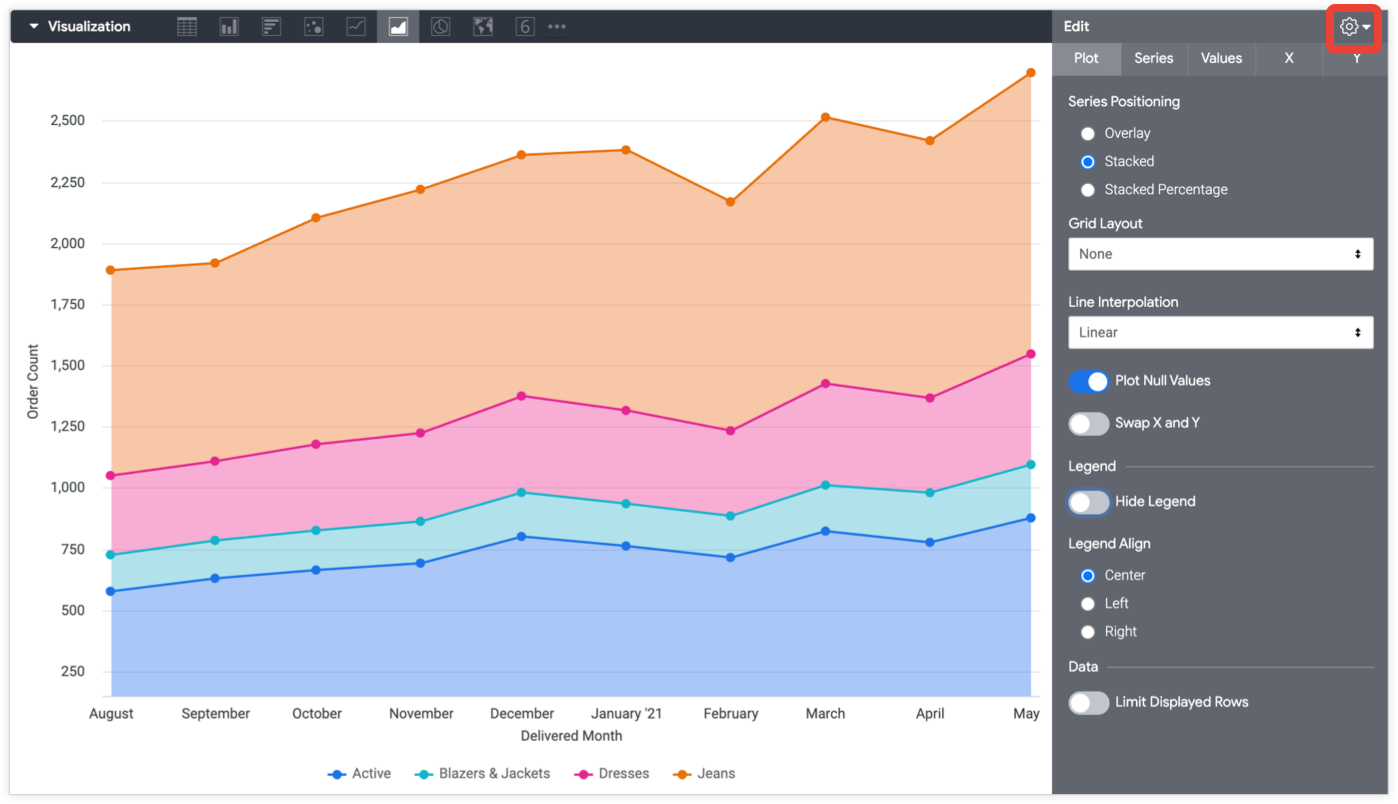
Alcune opzioni elencate in questa pagina della documentazione potrebbero essere disattivate o nascoste nei casi in cui sono in conflitto con altre impostazioni che hai scelto.
Opzioni del menu del grafico
Posizionamento serie
Puoi specificare come vengono raggruppate visivamente le serie in un grafico. Non tutte le opzioni seguenti si applicano a tutti i tipi di grafici:
- Raggruppato: per grafici a colonne e a barre. Le serie sono raggruppate una accanto all'altra.
- Overlay: per grafici a dispersione, a linee e ad area. Le serie sono sovrapposte al grafico.
- In pila: i valori delle serie vengono aggiunti sull'asse Y, in modo che ogni serie consecutiva appaia sopra l'ultima. Assicurati che le unità di tutte le serie corrispondano.
- Percentuale in pila: i valori della serie sono presentati come percentuali impilate sull'asse Y, dove tutti i valori sommati raggiungono un valore compreso tra il 99% e il 101%. Per una maggiore precisione, aumenta le cifre decimali del formato valore.
Layout griglia
Puoi separare o suddividere un grafico in più grafici più piccoli, ognuno dei quali rappresenta una singola riga o pivot della tabella dei risultati.
Puoi dividere un grafico in un massimo di 12 grafici più piccoli. Se hai più di 12 righe o pivot, limita i dati utilizzando le opzioni Limite di righe, Limite di colonne o Limita righe visualizzate.
L'impostazione Layout a griglia include le seguenti opzioni:
Nessuno: mostra i dati come un unico grafico.
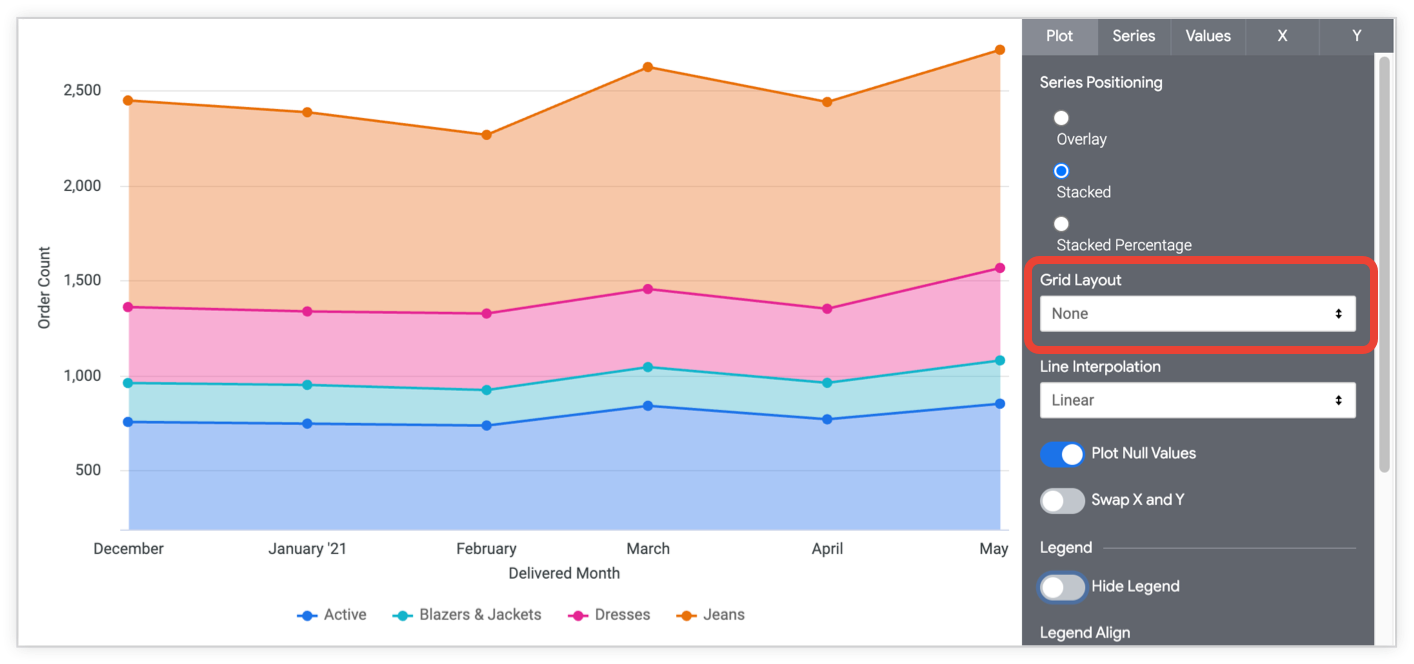
Per pivot: separa il grafico in più grafici più piccoli in base a un pivot nella tabella dei risultati.
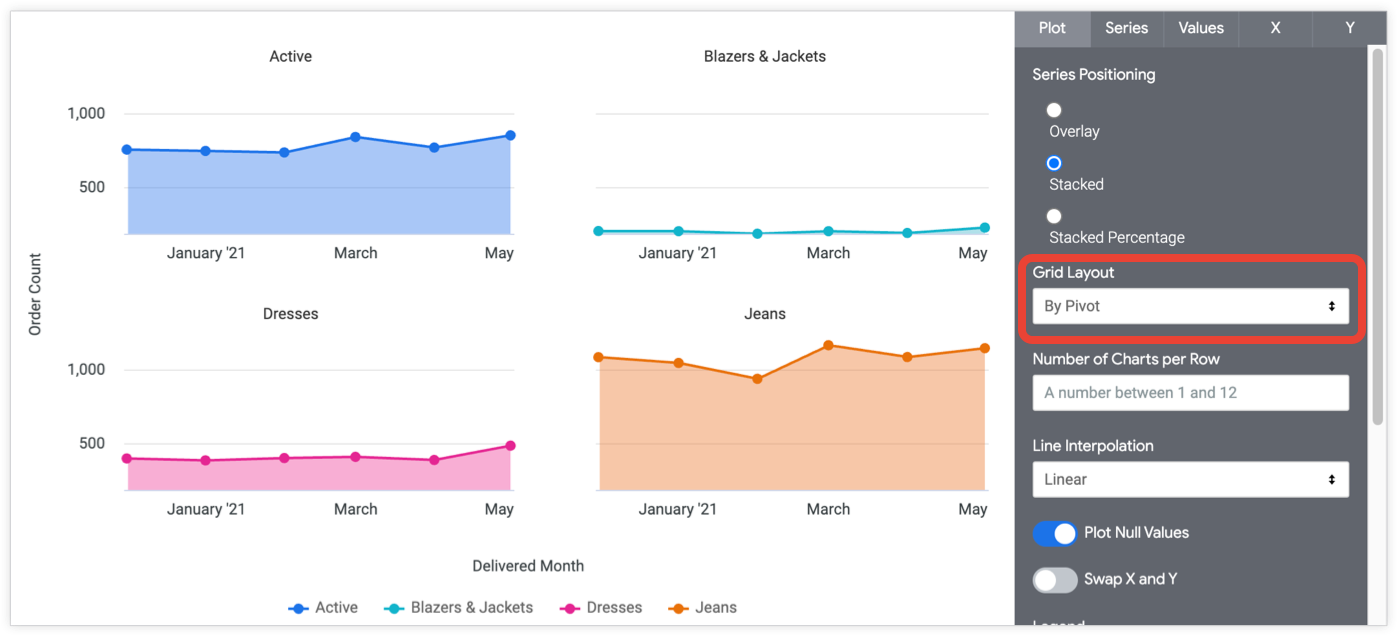
Per riga: separa il grafico in più grafici più piccoli che corrispondono alle righe della tabella dei risultati.
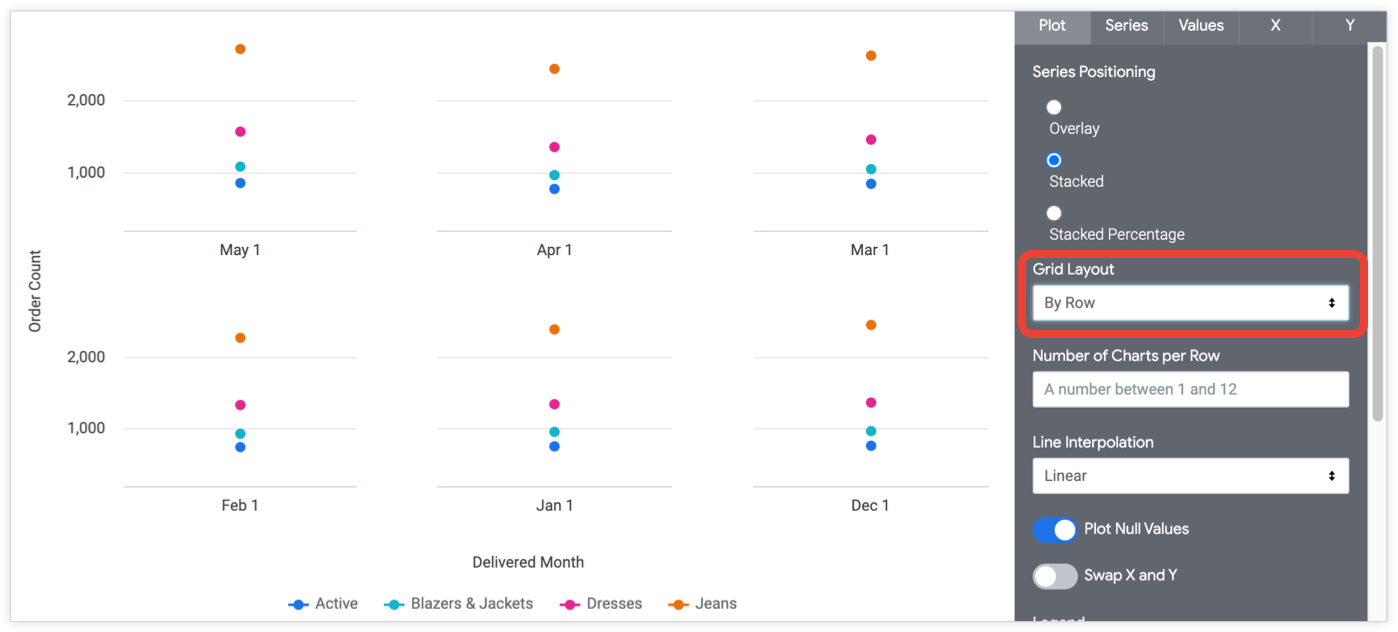
Quando selezioni Per tabella pivot o Per riga dal menu a discesa, viene visualizzata l'opzione Numero di grafici per riga. Puoi inserire un numero compreso tra 1 e 12. Se non inserisci un numero, Looker dispone i grafici nel modo più uniforme possibile.
Se utilizzato con le dashboard, il layout a griglia diventa reattivo alle dimensioni e alla forma del riquadro della dashboard, a condizione che l'opzione Numero di grafici per riga non sia impostata.
Interpolazione linea
Puoi specificare come vengono tracciate le linee in un grafico:
- Lineare: visualizza linee rette tra i punti
- Monotono: mostra curve morbide tra i punti
- Gradino (centro): i punti sono collegati da gradini, con il punto dati situato al centro del gradino
- Passaggio (prima): i punti sono collegati da passaggi, con il punto dati situato all'inizio del passaggio
- Passaggio (dopo): i punti sono collegati da passaggi, con il punto dati situato alla fine del passaggio
Traccia valori null
Puoi attivare/disattivare la visualizzazione dei valori nulli nel grafico. Se attivata, i valori null vengono tracciati a zero. Se l'opzione è disattivata, le sezioni dei grafici a linee e ad area potrebbero mostrare spazi vuoti. Questo parametro è disponibile solo quando il posizionamento della serie è Overlay.
Scambia X e Y
Puoi attivare/disattivare lo scambio degli assi x e y rispetto alla configurazione normale. Quando vengono scambiate, le dimensioni vengono tracciate sull'asse Y e le misure sull'asse X.
Nascondi legenda
Puoi attivare/disattivare la visualizzazione della legenda delle serie in un grafico. Questa opzione è disponibile solo quando è presente più di una serie (tranne nel caso di un grafico a torta).
Allineamento legenda
Puoi specificare se la legenda delle serie deve essere visualizzata a sinistra, al centro o a destra del grafico. Questa opzione è disponibile solo quando l'opzione Nascondi legenda è disattivata e quando è presente più di una serie.
Limita righe visualizzate
Puoi mostrare o nascondere le righe in una visualizzazione in base alla loro posizione nei risultati. Ad esempio, se la visualizzazione mostra una media mobile di sette giorni, potresti voler nascondere le prime sei righe.
Fai clic su Limita righe visualizzate per attivare o disattivare questa funzionalità. Quando questa funzionalità è attivata, puoi specificare le seguenti opzioni:
- Nascondi o Mostra: scegli Nascondi per escludere determinate righe dalla visualizzazione. Scegli Mostra per visualizzare solo un numero limitato di righe nella visualizzazione.
- Prima o Ultima: scegli se le righe da nascondere o mostrare sono le prime o le ultime del set di risultati.
- Numero: specifica il numero di righe da nascondere o mostrare.
Nella sezione Dati del look o dell'esplorazione, le righe escluse sono ombreggiate con un colore più scuro.
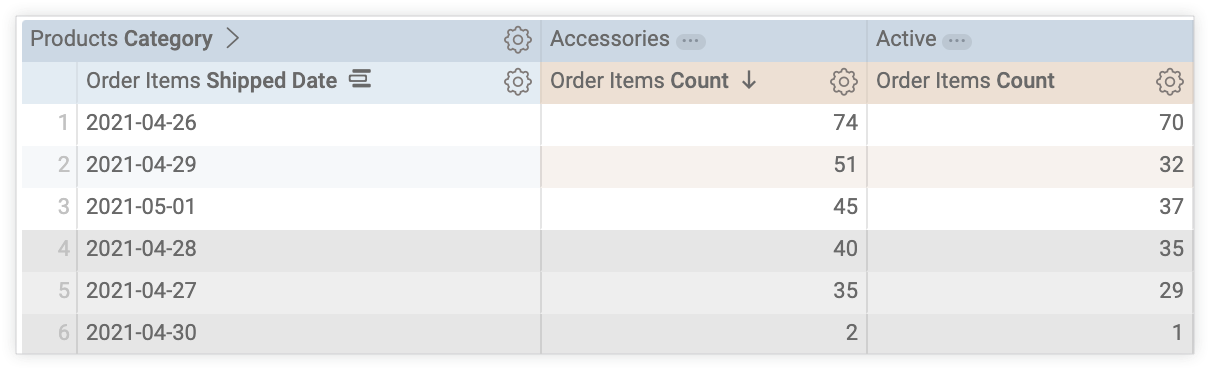
Questa opzione dipende dall'ordine delle righe. La modifica dell'ordinamento della query o l'aggiunta di un limite di righe può modificare le righe visualizzate o nascoste nella visualizzazione.
Modifica configurazione grafico
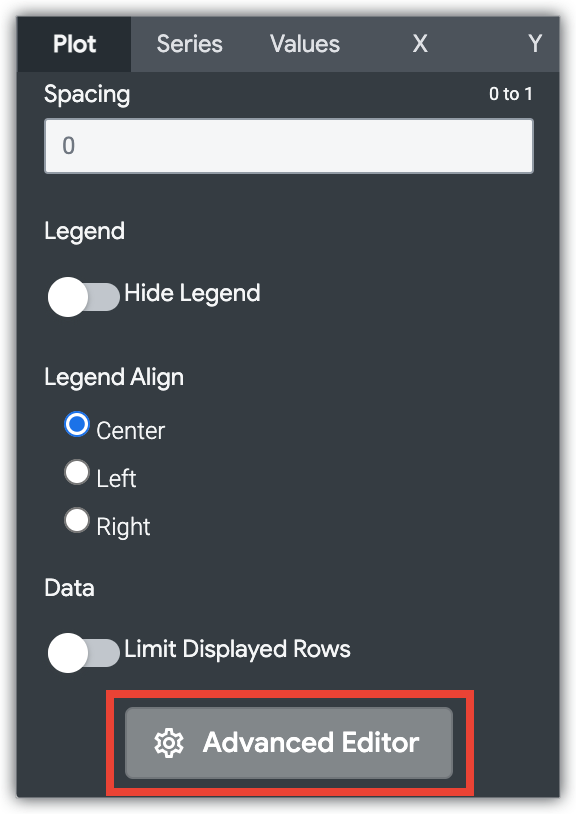
Il pulsante Modifica configurazione grafico nella parte inferiore del menu di visualizzazione apre l'editor di configurazione del grafico. Questo editor ti consente di modificare le visualizzazioni HighCharts esponendo determinati parametri JSON della visualizzazione, consentendo una personalizzazione approfondita. Queste personalizzazioni non interagiranno dinamicamente con i dati.
Il pulsante Modifica configurazione grafico è disponibile se disponi del ruolo Amministratore di Looker o dell'autorizzazione can_override_vis_config.
Consulta la sezione Esempi dell'articolo Editor di configurazione dei grafici per esempi di alcuni casi d'uso comuni, tra cui i seguenti:
- Modificare il colore dello sfondo e del testo degli assi
- Formattazione condizionale dei valori all'interno di una serie
- Personalizzazione del colore della descrizione comando
- Aggiungere bande di riferimento verticali e didascalie
- Aggiungere annotazioni ai grafici
Opzioni del menu delle serie
Il menu delle serie controlla il modo in cui il grafico mostra ogni serie di dati.
Colori
Puoi definire la tavolozza dei colori per un grafico nella sezione Colori.
Raccolta
Una raccolta ti consente di creare visualizzazioni e dashboard a tema che si abbinano bene tra loro. Tutte le raccolte di colori integrate di Looker sono riportate nella pagina di documentazione Raccolte di colori. L'amministratore di Looker può anche creare una raccolta di colori personalizzata per la tua organizzazione.
Puoi scegliere una raccolta di colori dal menu a discesa Raccolta. La sezione Tavolozza verrà aggiornata con una tavolozza della raccolta di colori scelta.
Tavolozza
Dopo aver selezionato una raccolta di colori, puoi scegliere una tavolozza diversa dalla raccolta o personalizzare la tavolozza facendo clic sulla tavolozza dei colori. Si apre il selettore di tavolozze e vengono visualizzate tutte le tavolozze della raccolta.
I colori vengono assegnati a ogni serie in ordine. Per una tavolozza categorica, il primo colore della tavolozza viene assegnato alla prima serie e così via. Per una tavolozza sequenziale o divergente, il colore all'estremità sinistra della tavolozza viene assegnato alla prima serie e i colori per ogni serie rimanente si spostano verso destra nella tavolozza. Se la query restituisce più serie di dati rispetto ai colori elencati, i colori si ripetono dall'inizio della tavolozza, prima come versione più chiara di ogni colore, poi come versione più scura.
Creare una tavolozza dei colori personalizzata
Per creare una tavolozza dei colori personalizzata, seleziona la scheda Personalizzata nel selettore di tavolozze. Puoi modificare la tavolozza in diversi modi:
- Fai clic su uno dei colori presenti per modificarlo.
- Fai clic sui pulsanti + o - per aggiungere un colore alla fine della tavolozza o per rimuovere un colore selezionato.
- Fai clic su MODIFICA TUTTO in basso a destra nel menu per utilizzare un elenco di valori di colore separati da virgole.
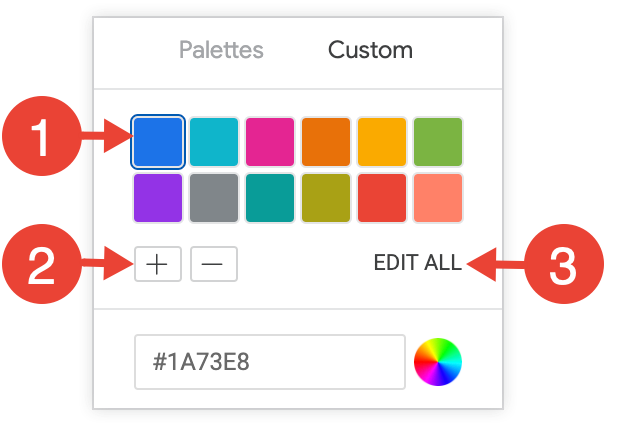
Per modificare un colore selezionato o tutti i colori contemporaneamente, inserisci stringhe esadecimali, ad esempio #2ca6cd, o nomi di colori CSS, ad esempio mediumblue, nella casella del valore del colore nella parte inferiore del selettore.
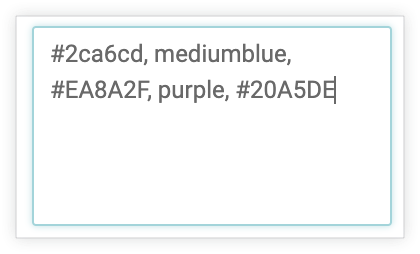
Per visualizzare un selettore colori e selezionare un colore, fai clic sulla ruota dei colori a destra della casella del valore del colore. Il valore esadecimale corrispondente a quel colore viene visualizzato nella casella del valore del colore.
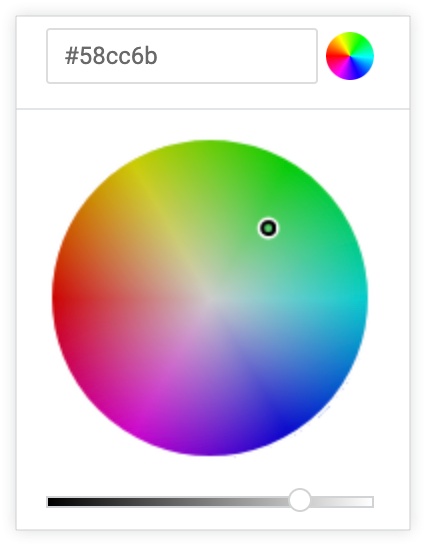
Se fai clic su MODIFICA TUTTO, la casella del valore del colore viene compilata con i codici esadecimali della tavolozza di colori che hai scelto o personalizzato. Copiare e incollare questo elenco è il modo migliore per copiare le tavolozze dei colori personalizzate da un grafico all'altro.
Inverti colori
Puoi invertire i colori utilizzati in una tavolozza. Per una tavolozza categorica, l'ultimo colore della tavolozza viene applicato alla prima serie, il penultimo colore della tavolozza alla seconda serie e così via. Per una tavolozza sequenziale o divergente, questo applica il colore all'estremità destra della tavolozza alla prima serie e si sposta a sinistra sulla tavolozza per le serie rimanenti.
Mostra nome completo del campo
Puoi decidere se mostrare il nome della visualizzazione insieme al nome del campo per ogni titolo dell'asse e nome della serie. Quando l'opzione Mostra nome campo completo è disattivata, in genere viene visualizzato solo il nome del campo; tuttavia, le misure di tipo count mostrano solo il nome della visualizzazione.
Personalizzazioni
Puoi personalizzare ogni serie del grafico in diversi modi:
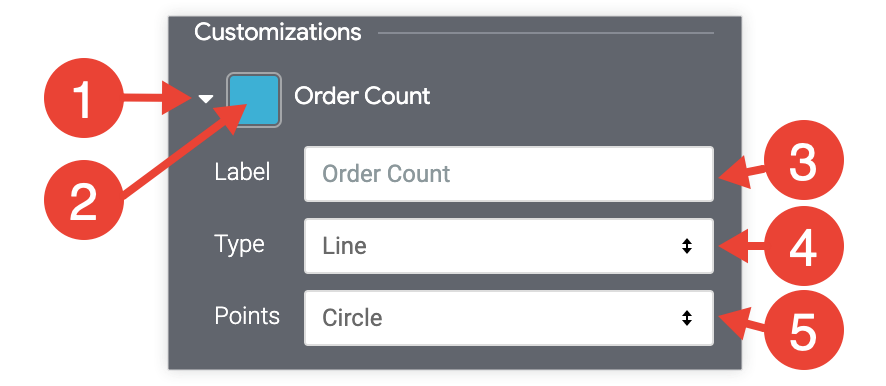
- Fai clic sulla freccia accanto a una serie per espandere le opzioni.
- Fai clic sul campione di colore per selezionare un colore personalizzato per la serie. Questa opzione sostituisce la tavolozza dei colori definita dall'opzione Colori.
- Nella sezione Etichetta, inserisci un'etichetta personalizzata per la serie, se vuoi. Ciò influisce sulla legenda e sui suggerimenti del grafico.
- Se vuoi, nella sezione Tipo, seleziona un tipo di visualizzazione diverso per la serie. Ciò è utile per combinare diversi tipi di visualizzazione nello stesso grafico, ad esempio mostrando una serie come colonne e un'altra come linea.
- Nella sezione Punti, per i tipi di serie a linee, ad area o a dispersione, seleziona la forma dei punti del grafico.
Opzioni del menu Valori
Etichette valori
Puoi attivare/disattivare la visualizzazione delle etichette dei valori per ogni punto dati di un grafico.
Etichetta colonne null
Puoi attivare/disattivare la visualizzazione delle etichette per i punti dati nulli.
Totali etichette
Puoi attivare/disattivare la visualizzazione dei totali per ogni gruppo di punti dati in pila in un grafico. Etichette totali è disponibile solo con Posizionamento serie In pila.
Mostra la silhouette delle serie disabilitate
Puoi attivare/disattivare una rappresentazione leggermente ombreggiata di una serie disattivata in un grafico a barre in pila. Fai clic sul nome di una serie nella legenda in basso della visualizzazione per disattivarla o attivarla. L'opzione Mostra la silhouette delle serie disabilitate è disponibile solo con Posizionamento delle serie in pila.
Colore totali
Puoi definire il colore delle etichette dei totali. Fai clic sul campione di colore per scorrere le tavolozze dei colori o selezionare un colore personalizzato per le etichette dei totali. Colore totali è disponibile solo quando Posizionamento serie è impostato su In pila.
Colori valori
Puoi definire i colori delle etichette dei valori. Questo campo accetta un elenco separato da virgole di uno o più valori di colore. I valori del colore possono essere formattati come stringhe esadecimali RGB, ad esempio #2ca6cd, o come nomi dei colori CSS, ad esempio mediumblue.
Se impostato su più colori, i colori vengono assegnati a ogni serie in ordine. Alla prima serie della tabella sottostante viene assegnato il primo colore e così via. Se la query restituisce più serie di dati rispetto ai colori elencati, Looker assegnerà il colore della serie all'etichetta del valore dopo aver esaurito i colori personalizzati.
Se non vengono forniti valori di colore, Looker assegna il colore della serie all'etichetta del valore.
Dimensioni carattere
Puoi impostare le dimensioni del carattere delle etichette dei valori utilizzando qualsiasi dimensione CSS valida. Ad esempio, puoi specificare un numero di pixel, ad esempio 10px o 12px.
Rotazione valori
Puoi impostare la rotazione delle etichette dei valori. Questo parametro accetta valori compresi tra -360 e 360, che indicano il numero di gradi di rotazione delle etichette. La rotazione dei valori è disponibile solo con il posizionamento delle serie raggruppato o sovrapposto.
Formato valore
Puoi specificare il formato del valore, indipendentemente dalla dimensione o dalla misura sottostante. Il campo accetta la formattazione in stile Excel. Se non viene specificata alcuna formattazione, il valore viene visualizzato nel formato della dimensione o della misura sottostante.
La guida completa di MS Excel spiega in dettaglio come specificare questi formati nella documentazione. Tuttavia, la formattazione del colore non è attualmente supportata in Looker.
Per gli sviluppatori di Looker: la formattazione utilizzata nel campo Formato valore è la stessa utilizzata con il parametro LookML
value_format, tranne per il fatto che il parametrovalue_formatrichiede che la stringa di formattazione sia racchiusa tra virgolette doppie. Nel campo Formato valore, la stringa di formattazione non è racchiusa tra virgolette.
La pagina della documentazione Aggiunta di una formattazione personalizzata ai campi numerici fornisce ulteriori informazioni su come utilizzare la formattazione personalizzata.
Opzioni del menu X
Tipo di scalabilità
Puoi specificare come vengono calcolata e visualizzata la scala dell'asse X.
- Automatica in base ai dati: la scala viene dedotta dai dati sottostanti. Questa è l'impostazione predefinita.
- Ordinale: i dati vengono tracciati lungo l'asse X come voci discrete e equidistanti, indipendentemente dalla distanza relativa tra i punti dati.
- Lineare: i dati vengono tracciati come valori numerici lineari. Questa opzione si applica solo quando i dati sottostanti possono essere convertiti in numeri.
- Ora: i dati vengono tracciati come valori di tempo. L'asse x è etichettato con incrementi di tempo appropriati.
Inverti asse
Puoi attivare/disattivare la direzione dell'asse X. Se questa opzione è disattivata, i valori aumentano da sinistra a destra. Quando questa opzione è attiva, i valori diminuiscono da sinistra a destra.
Consenti zoom
Questa opzione è disponibile solo per i grafici cartesiani (grafici a colonne, a barre, a dispersione, a linee, ad area, a cascata o box plot).
Questa opzione è attivata per impostazione predefinita. Quando è attivata, puoi aumentare lo zoom di una visualizzazione in una dashboard, un look o un'esplorazione.
Per informazioni su come utilizzare la funzionalità di zoom, consulta la pagina della documentazione Visualizzazione delle dashboard o Visualizzazione dei Look in Looker.
Quando questa opzione è disattivata, l'opzione Consenti zoom nel menu Y è nascosta e non puoi ingrandire la visualizzazione.
Mostra nome asse
Puoi attivare/disattivare la visualizzazione dell'etichetta del nome dell'asse X.
Nome asse personalizzato
Puoi impostare il nome dell'asse X utilizzando qualsiasi valore stringa. Questa opzione è disponibile solo se l'opzione Mostra nome asse è attiva.
Etichette valori asse
Etichette dei valori dell'asse attiva/disattiva la visualizzazione delle etichette dei valori sull'asse X.
Linee della griglia
Puoi attivare/disattivare la visualizzazione delle griglie che si estendono dall'asse X. Le linee della griglia sono spaziate in base alla scalabilità dell'asse X.
Rotazione etichette
Puoi impostare la rotazione delle etichette dei valori dell'asse X. Questo parametro accetta valori compresi tra -360 e 360, che indicano il numero di gradi di rotazione delle etichette.
Formato etichetta temporale
Puoi specificare la modalità di visualizzazione delle etichette dei valori dell'asse X per i grafici con una dimensione temporale sull'asse X. Questo parametro accetta la sintassi di formattazione dell'ora, come mostrato nel seguente elenco. Per tutte le opzioni di formattazione, consulta Formattazione dell'ora per i grafici di Looker.
%b '%y, %H:%MmostraAug '14, 22:31%B %Y, %I:%M %pmostraAugust 2014, 10:31 PM%x %Xmostra12/15/2014 10:31:00%I:%M:%S %pmostra10:31:00 PM
Opzioni del menu Y
Linee della griglia
Puoi attivare/disattivare la visualizzazione delle griglie che si estendono dall'asse Y. Le griglie sono spaziate in base alla scalabilità dell'asse Y.
Inverti asse
Puoi attivare/disattivare la direzione dell'asse Y. Se è disattivata, i valori aumentano salendo sull'asse. Se è attivata, i valori diminuiscono salendo sull'asse.
Consenti zoom
Questa opzione è disponibile solo per i grafici cartesiani (grafici a colonne, a barre, a dispersione, a linee, ad area, a cascata o box plot).
Questa opzione è disponibile solo quando è abilitata l'opzione Consenti zoom nel menu X. Questa opzione è attivata per impostazione predefinita. Quando è attivata, puoi aumentare lo zoom di una visualizzazione in una dashboard, un look o un'esplorazione.
Consulta la pagina della documentazione Visualizzazione delle dashboard o Visualizzazione dei Look per informazioni su come utilizzare la funzionalità di zoom.
Se questa opzione è disattivata, ma l'opzione Consenti zoom nel menu X è attivata, non puoi aumentare lo zoom per visualizzare più da vicino l'asse Y, ma solo l'asse X.
Assi sinistri e Assi destri
Puoi utilizzare le sezioni Assi sinistri e Assi destri per configurare l'asse Y di un grafico. Questo esempio mostra un grafico con tre assi Y, due a sinistra e uno a destra, ciascuno su una scala diversa:
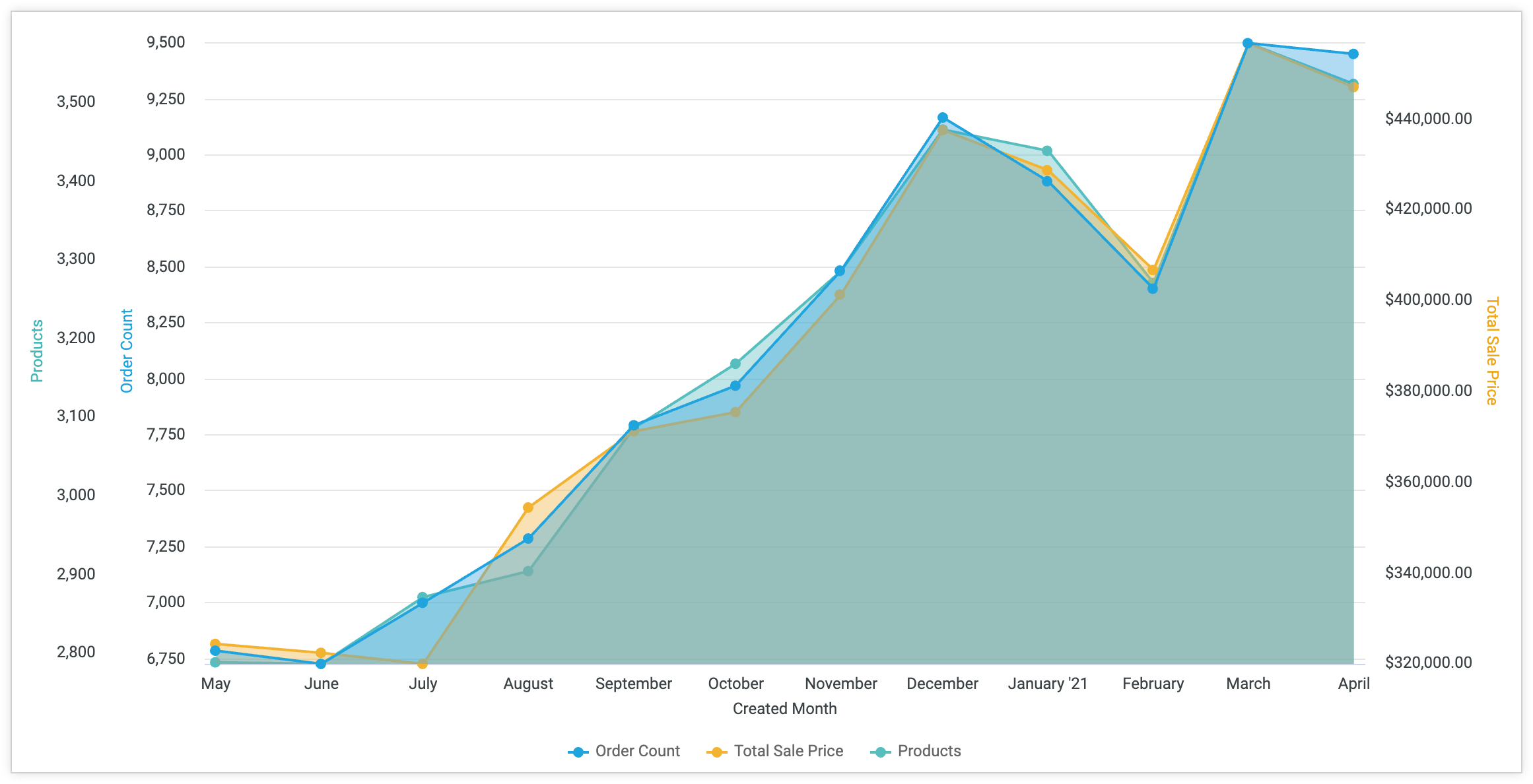
Sul lato sinistro e destro del grafico, puoi avere uno o più assi Y, ognuno associato a una o più serie di dati. Ogni serie di dati si basa su una misura, anche se è stata eseguita la rotazione. I calcoli della tabella che utilizzano una metrica sono elencati come serie di dati e possono essere spostati su un altro asse.
Vantaggi della specifica degli assi
Utilizzando questa funzionalità, qualsiasi grafico può:
- Combinare serie arbitrarie in un numero qualsiasi di assi
- Dividere le serie pivot su vari assi in base alla misura
- Visualizzare gli assi superiore e inferiore nei grafici ruotati
- Visualizzare grafici con vari tipi di misure, purché non siano combinati (ad esempio lineare e logaritmico)
- Visualizza i grafici dei log con valori compresi tra 0 e 1
Ogni asse Y ha il proprio insieme di opzioni di configurazione e mostra una o più serie di dati su una scala relativa a quell'asse Y.
Casi speciali per la specifica degli assi
Ogni misura viene inserita su un asse. Se una misura è stata sottoposta a pivot, tutti i relativi valori pivot vengono visualizzati sullo stesso asse. Per specificare l'asse per una determinata misura per ogni pivot, utilizza invece le misure filtrate. Crea una misura filtrata per ogni valore possibile (e magari una in più per eventuali valori imprevisti). Poi puoi specificare quale asse utilizzare per ciascuna delle nuove misure.
I grafici con l'opzione Posizionamento serie impostata su Raggruppato o Sovrapposto possono avere più assi Y. Tutti i grafici a barre in pila o a percentuale in pila avranno una serie di dati in pila e un asse Y.
Assegnazione, rimozione e modifica degli assi
Per assegnare una serie di dati a un asse Y, fai clic e trascina la serie di dati nell'area degli assi sinistro o destro desiderata. Puoi creare un nuovo asse o aggiungere la serie di dati a un asse Y esistente.
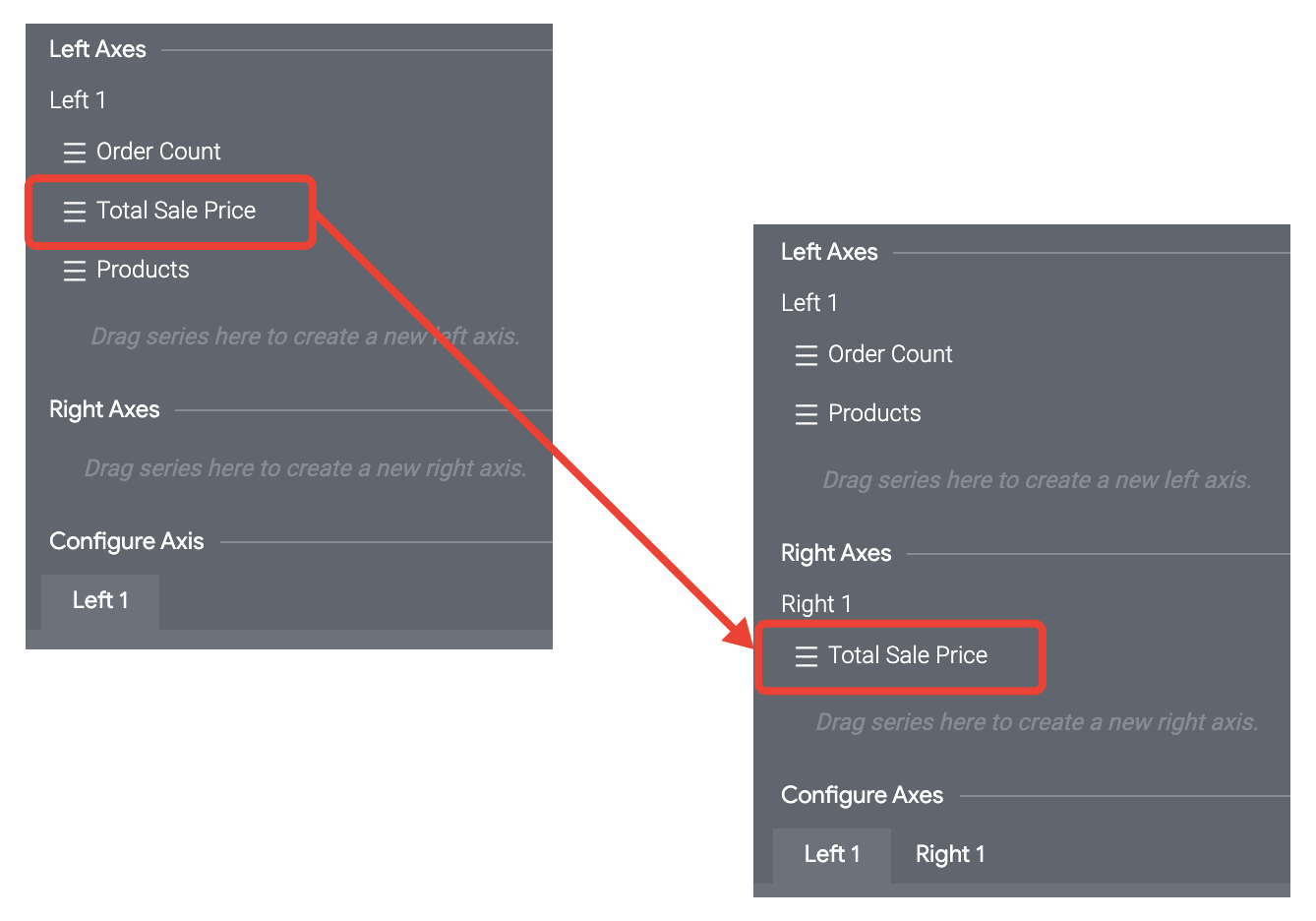
Puoi anche rimuovere un asse trascinando ciascuna delle relative serie di dati su un altro asse Y.
Quando sposti una serie di dati su un altro asse, si applicano le seguenti condizioni:
- Se una serie di dati è l'unica associata a un asse e la sposti su un nuovo asse, tutte le relative impostazioni vengono mantenute, incluso il nome dell'asse.
- Se una serie di dati è una delle più serie associate a un asse e la sposti su un nuovo asse, vengono mantenute quasi tutte le impostazioni, ad eccezione del nome dell'asse.
- Se sposti una serie di dati su un asse esistente, erediterà le impostazioni dell'asse di destinazione.
Configura asse
La sezione Configura asse mostra una scheda per ogni asse Y configurato nelle sezioni Assi sinistri e Assi destri. Fai clic sulla scheda di un asse per configurarlo. Configura ogni asse Y separatamente utilizzando il proprio insieme di opzioni di configurazione.
Tipo di scalabilità
Puoi specificare come vengono calcolati e visualizzati i valori della scala dell'asse Y. Non tutte le opzioni seguenti si applicano a tutti i tipi di grafici.
Lineare: i dati vengono tracciati lungo l'asse Y come voci discrete e spaziate in modo uniforme, indipendentemente dalla distanza relativa tra i punti dati. Questa è l'impostazione predefinita. La maggior parte dei dati viene visualizzata meglio su una scala lineare.
Logaritmica: i dati vengono tracciati lungo l'asse y utilizzando una scala logaritmica, basata sugli ordini di grandezza. Se i dati presentano un cluster di valori molto piccoli e molto grandi, questa impostazione ti consente di visualizzare la variazione nei valori piccoli e di mostrare anche i valori più grandi. Il tipo di scala logaritmica può essere utilizzato solo per i dati con valori positivi ed è disponibile solo se hai impostato Posizionamento serie su Raggruppato o Sovrapposto nella scheda Grafico.
Mostra nomi assi
Puoi attivare/disattivare la visualizzazione delle etichette dei nomi dell'asse Y.
Mostra valori asse
Puoi attivare/disattivare la visualizzazione dei valori dell'asse Y.
Sblocca asse da zero
Puoi attivare/disattivare la messa a fuoco del grafico sull'area per cui esistono dati, anziché mostrare la scala completa a partire da zero.
Nome asse
Puoi inserire l'etichetta per l'asse Y selezionato.
Formato asse Y
Puoi specificare il formato numerico dei valori dell'asse Y, indipendentemente dalla dimensione o dalla misura sottostante. Il parametro accetta la formattazione in stile Excel. Se non viene specificata alcuna formattazione, il valore viene visualizzato nel formato della dimensione o della misura sottostante.
La guida completa di Excel spiega come specificare questi formati nella documentazione di Excel. Al momento, la formattazione della data e del colore non sono supportate in Looker.
Alcune delle opzioni di formattazione più comuni sono mostrate nella pagina della documentazione Aggiunta di una formattazione personalizzata ai campi numerici.
Densità segno di graduazione
Puoi impostare la densità dei segni di graduazione sull'asse Y nel seguente modo:
Predefinito: imposta i segni di graduazione sulla densità predefinita.
Personalizzata: imposta i segni di graduazione con una densità personalizzata. Una barra di scorrimento consente di impostare la densità personalizzata.
Valore minimo
Puoi definire il valore minimo per l'asse Y selezionato.
Valore massimo
Puoi definire il valore massimo per l'asse Y selezionato.
Aggiungi linea di riferimento
Le linee di riferimento vengono applicate alla prima serie nei risultati della query e ignorano le serie nascoste. Puoi riordinare le colonne nella tabella dei dati per modificare la serie a cui viene applicata la linea di riferimento.
Il pulsante Aggiungi linea di riferimento consente di creare linee di riferimento in un grafico. Fai clic tutte le volte che vuoi per aggiungere un numero qualsiasi di linee di riferimento e visualizzare le impostazioni per queste linee. Per eliminare una linea di riferimento, fai clic sulla X in alto a destra nelle relative impostazioni.

Digita (per una linea di riferimento)
Puoi specificare il tipo di linea di riferimento da applicare al grafico:
- Linea: viene tracciata una linea orizzontale in corrispondenza del valore dell'asse Y inserito nell'impostazione Valore.
- Intervallo: viene tracciato un intervallo ombreggiato che include e si trova tra i valori dell'asse Y inseriti nelle impostazioni Valore iniziale e Valore finale.
- Linea con margini: viene tracciata una linea orizzontale in corrispondenza del valore dell'asse Y inserito nell'impostazione Valore. Gli intervalli ombreggiati vengono tracciati sopra e sotto la linea orizzontale, in base ai valori inseriti nelle impostazioni Margine superiore e Margine inferiore.
Valore, Valore iniziale e Valore finale (per una linea di riferimento)
Puoi specificare il punto sull'asse in cui tracciare la linea di riferimento. Puoi impostare il valore sulla mediana, sulla media, sul massimo o sul minimo per i dati restituiti nei risultati della query. Puoi anche selezionare Personalizzato per inserire un valore specifico dall'asse.
Quando Tipo è impostato su Intervallo, le impostazioni Valore iniziale e Valore finale sostituiscono l'impostazione Valore e accettano gli stessi tipi di valori di Valore.
Margine superiore e margine inferiore (per una linea di riferimento)
Margine sopra e Margine sotto specificano gli intervalli ombreggiati da tracciare su entrambi i lati di una linea di riferimento quando Tipo è impostato su Linea con margini.
Puoi impostare i valori del margine sulla deviazione standard della popolazione o sulla varianza della popolazione per i risultati della query. Puoi anche selezionare Personalizzato per inserire un valore specifico o "min", "max", "media" o "mediana" per utilizzare questi calcoli dai risultati della query.
Etichetta (per una linea di riferimento)
Puoi specificare l'etichetta da visualizzare sulla linea di riferimento nel campo Etichetta. Puoi anche utilizzare i seguenti calcoli, incorporati tra doppie parentesi graffe {{ }}, nel campo Etichetta:
- mediana
- medio
- max
- min
- deviazione (per la deviazione standard della popolazione)
- varianza (per la varianza della popolazione)
Ad esempio, inserisci "Media: \{{mean}}" per visualizzare un valore simile a Media: 123,4.
Se lasci vuoto il campo Etichetta, il valore della linea viene visualizzato sulla linea di riferimento.
Posizione etichetta (per una linea di riferimento)
Puoi posizionare l'etichetta della linea di riferimento a sinistra, a destra o al centro del grafico selezionando una di queste opzioni in Posizione etichetta.
Colore (per una linea di riferimento)
Puoi specificare il colore della linea di riferimento in un grafico.
Fai clic sulla casella di colore per visualizzare un selettore di tavolozze in cui puoi scorrere per scegliere un colore. Per scegliere un colore personalizzato, seleziona la scheda Personalizzato nel selettore di tavolozze e utilizza il selettore di colori visualizzato oppure inserisci una stringa esadecimale o una stringa di colore denominata CSS nella casella del valore del colore.
Formato valore (per una linea di riferimento)
Puoi aggiungere una formattazione personalizzata al valore mostrato nell'etichetta della linea di riferimento.
Puoi utilizzare la formattazione in stile Excel per formattare il valore dell'etichetta. La pagina della documentazione Aggiunta di una formattazione personalizzata ai campi numerici fornisce ulteriori informazioni su come utilizzare la formattazione personalizzata.
Aggiungi linea di tendenza
Le linee di tendenza mostrano la direzione prevalente dei dati in un grafico. Se il grafico supporta una linea di tendenza, vedrai il pulsante Aggiungi linea di tendenza nelle opzioni del menu Y.
Le linee di tendenza non sono supportate per i seguenti casi d'uso:
- Grafici con un tipo di posizionamento delle serie in pila o in pila percentuale
- Grafici con un layout a griglia per riga
- Grafici con un tipo di scala dell'asse X ordinale
Fai clic sul pulsante Aggiungi linea di tendenza per aggiungere le linee di tendenza al grafico. Fai clic tutte le volte che vuoi per aggiungere un numero qualsiasi di linee di tendenza e visualizzare le impostazioni per queste linee. Per eliminare una linea di tendenza, fai clic sulla X in alto a destra nelle relative impostazioni.
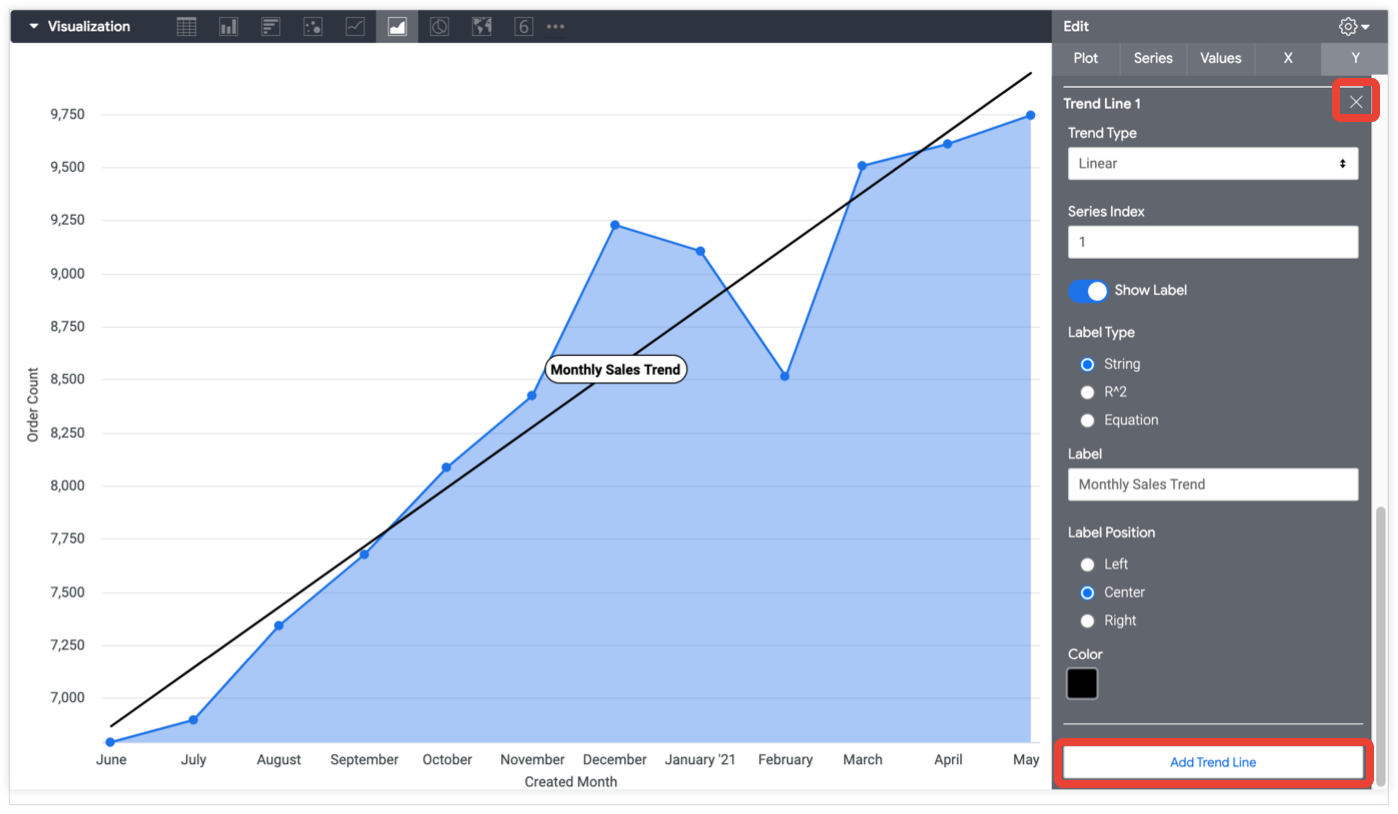
Tipo di tendenza
Puoi specificare il tipo di linea di tendenza da applicare al grafico:
Lineare: una linea di tendenza lineare traccia una linea retta che si adatta meglio ai dati. Viene spesso utilizzato quando i valori aumentano o diminuiscono a un tasso abbastanza costante. I dati possono avere valori negativi e/o positivi.
L'equazione che regola una linea di tendenza lineare è
y = a + bx.Esponenziale: una linea di tendenza esponenziale considera la variabile y come una funzione esponenziale della variabile x. Viene in genere utilizzato quando i valori y aumentano o diminuiscono in modo esponenziale. Non puoi utilizzare questa opzione se la variabile Y include valori pari a zero o negativi.
L'equazione che regola una linea di tendenza esponenziale è y = aebx.
Logaritmica: una linea di tendenza logaritmica traccia la variabile y come funzione logaritmica della variabile x (che si basa sugli ordini di grandezza). Viene in genere utilizzato quando il tasso di variazione della variabile Y aumenta o diminuisce rapidamente e poi si stabilizza. La linea sarà curva su una scala lineare e retta su una scala logaritmica. Imposti il tipo di scala utilizzando l'opzione Tipo di scala. Non puoi utilizzare questa opzione se la variabile X include valori pari a zero o negativi.
L'equazione che regola una linea di tendenza logaritmica è
y = a + b * ln(x).Potenza: una linea di tendenza della potenza viene in genere utilizzata con i set di dati che confrontano le misurazioni che aumentano a una velocità specifica. Non puoi utilizzare questa opzione se i tuoi dati includono valori pari a zero o negativi. La variabile y viene tracciata come funzione di potenza della variabile x.
L'equazione utilizzata per creare la linea di tendenza della potenza è
y = a * x^b, dovebè la pendenza (gradiente) eaè l'intercetta sull'asse y (il valore di x in cui la retta interseca l'asse y).Polinomiale: una linea di tendenza polinomiale traccia la variabile y come funzione polinomiale dell'ordine e del valore x specificati. Le linee di tendenza polinomiali richiedono di inserire l'ordine desiderato del polinomio da calcolare. Looker utilizza per impostazione predefinita un ordine di 3.
L'equazione che regola una linea di tendenza polinomiale, dato l'ordine,
o, èy = a + b * x + ... + k * x^o.Media mobile: i dati vengono tracciati lungo l'asse Y come media mobile, detta anche media mobile. Viene in genere utilizzato per attenuare le piccole fluttuazioni e mostrare più chiaramente una tendenza generale. Ogni punto sulla linea di tendenza della media mobile è il valore medio dei punti dati precedenti. Il numero di punti dati precedenti da includere può essere specificato con l'impostazione Periodo. Ad esempio, se applichi una linea di tendenza alle vendite giornaliere e il periodo è impostato su 7, per una determinata data la media mobile traccia le vendite medie per il periodo di 7 giorni che termina in quella data. Se il numero di punti dati precedenti è inferiore all'impostazione del periodo, la media mobile viene calcolata sui periodi parziali, ma viene riassegnata al numero di punti dati disponibili.
Periodo (per una linea di tendenza)
Puoi specificare il numero di punti dati da includere nel calcolo di una media mobile. Scegli un tipo di tendenza della media mobile per visualizzare questa impostazione.
Le medie mobili vengono in genere utilizzate per i dati basati sulla data; le opzioni sono 7 (per una settimana), 14 (per due settimane) e 28 (per quattro settimane).
Indice serie (per una linea di tendenza)
Puoi specificare a quale serie del grafico deve essere aggiunta una linea di tendenza.
Per impostazione predefinita, questa opzione è impostata su 1, la prima serie definita. Ogni serie è numerata in base all'ordine in cui viene visualizzata nella tabella dei dati.
Ordine (per una linea di tendenza)
Puoi specificare l'ordine del polinomio calcolato dalla regressione polinomiale. Il valore predefinito è 3.
Scegli un tipo di tendenza polinomiale per visualizzare questa impostazione.
Mostra etichetta (per una linea di tendenza)
Puoi attivare/disattivare l'aggiunta di un'etichetta descrittiva alla linea di tendenza.
Etichetta (per una linea di tendenza)
Puoi specificare il testo dell'etichetta.
Posizione etichetta (per una linea di tendenza)
Puoi specificare se l'etichetta della linea di tendenza deve essere visualizzata sul bordo sinistro, al centro o sul bordo destro della linea di tendenza.
Tipo di etichetta (per una linea di tendenza)
Puoi specificare il tipo di etichetta da applicare alla linea di tendenza:
Stringa: applica alla linea di tendenza il testo specificato nella casella Etichetta.
R^2: applica un'etichetta coefficiente di determinazione, noto anche come R al quadrato, alla linea di tendenza. L'etichetta R^2 indica la proporzione della varianza nei dati dell'indice della serie. Ti aiuta a capire quanto la linea di tendenza corrisponde ai dati: 0 significa nessuna corrispondenza, 1 significa corrispondenza perfetta e i valori intermedi indicano una corrispondenza parziale. Questa opzione funziona solo quando Tipo di tendenza è impostato su Lineare.
Equazione: applica un'etichetta alla linea di tendenza che mostra l'equazione utilizzata per determinarla.
Colore (per una linea di tendenza)
Puoi specificare il colore della linea di tendenza in un grafico.
Fai clic sulla casella di colore per visualizzare un selettore di tavolozze in cui puoi scorrere per scegliere un colore. Per scegliere un colore personalizzato, seleziona la scheda Personalizzato nel selettore di tavolozze e utilizza il selettore di colori visualizzato oppure inserisci una stringa esadecimale o una stringa di colore denominata CSS nella casella del valore del colore.

